
时间:2021-03-06 20:33:01 来源:www.win10xitong.com 作者:win10
常常会有一些用户在使用电脑系统的时候遇到了Win10系统管理员没有权限问题,对于一些平时动手能力比较强的用户可能都不能很好的解决Win10系统管理员没有权限的问题,如果你也被Win10系统管理员没有权限的问题所困扰,小编今天解决的方法是这样:1、敲击键盘上的"win+r"组合键,在打开的运行窗口中输入" gpedit.msc"命令,并点击"确定"按钮。2、在打开的组策略编辑器,展开"计算机配置" - " Windows设置" - "安全设置" - "本地策略" - "安全选项"就可以解决了,Win10系统管理员没有权限该怎么办我们下面一起来看看它的详尽处理举措。
今日小编推荐系统下载:雨林木风Win10纯净版
1.点击键盘上的“win r”组合键,在打开的运行窗口中输入“gpedit.msc”命令,然后点击“ok”按钮。
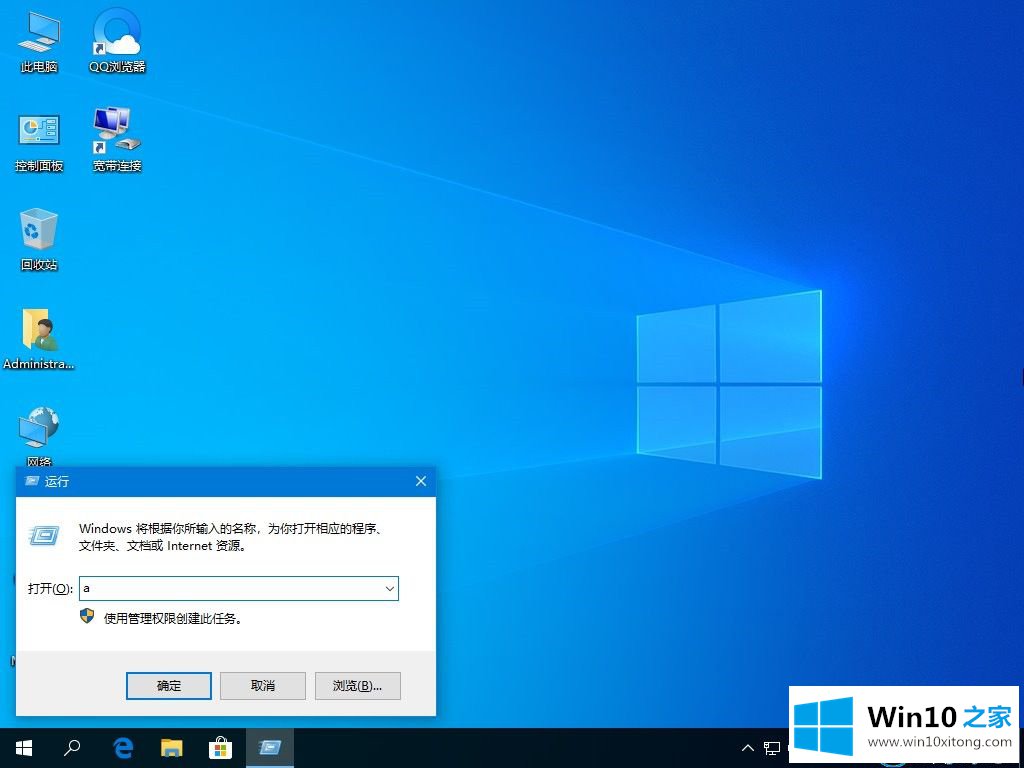
2.在打开的组策略编辑器中,展开计算机配置-窗口设置-安全设置-本地策略-安全选项。
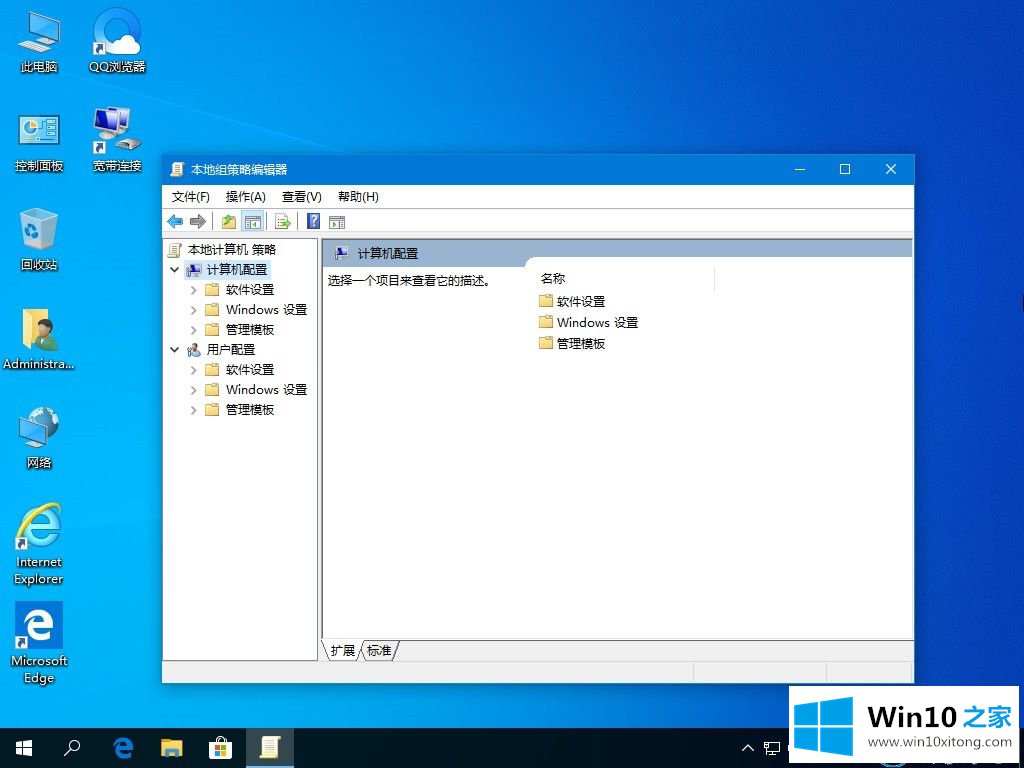
3.在页面右侧找到“用户帐户控制:内置管理员帐户的管理员批准模式”,并将其设置为“禁用”。然后重启电脑。
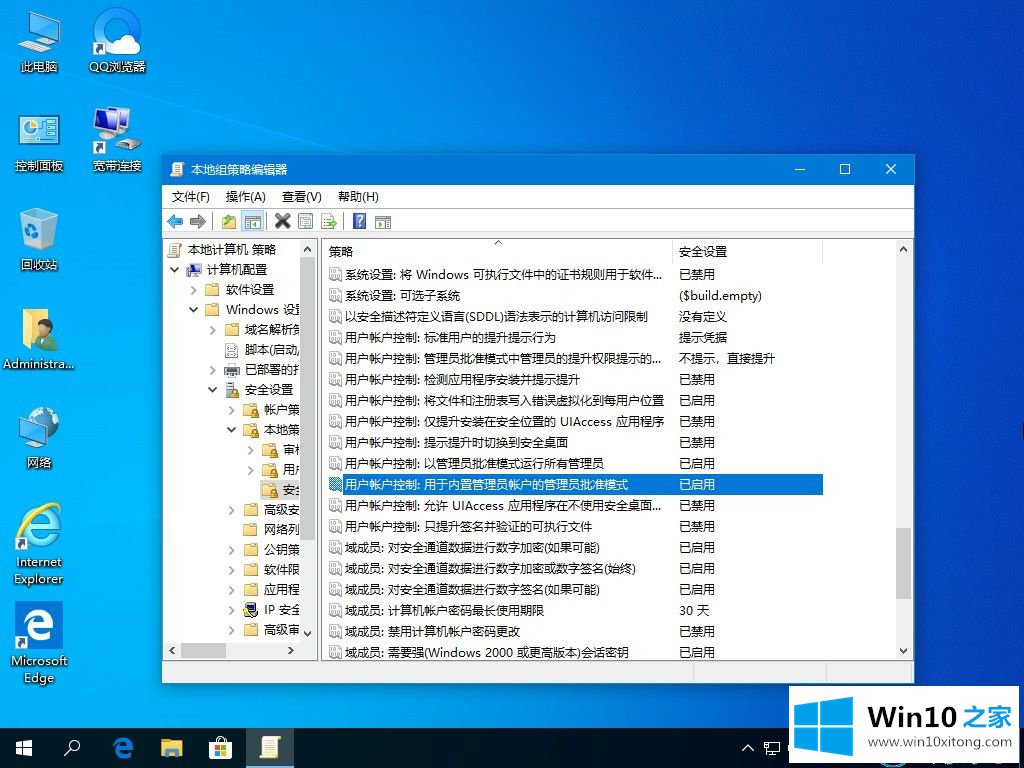
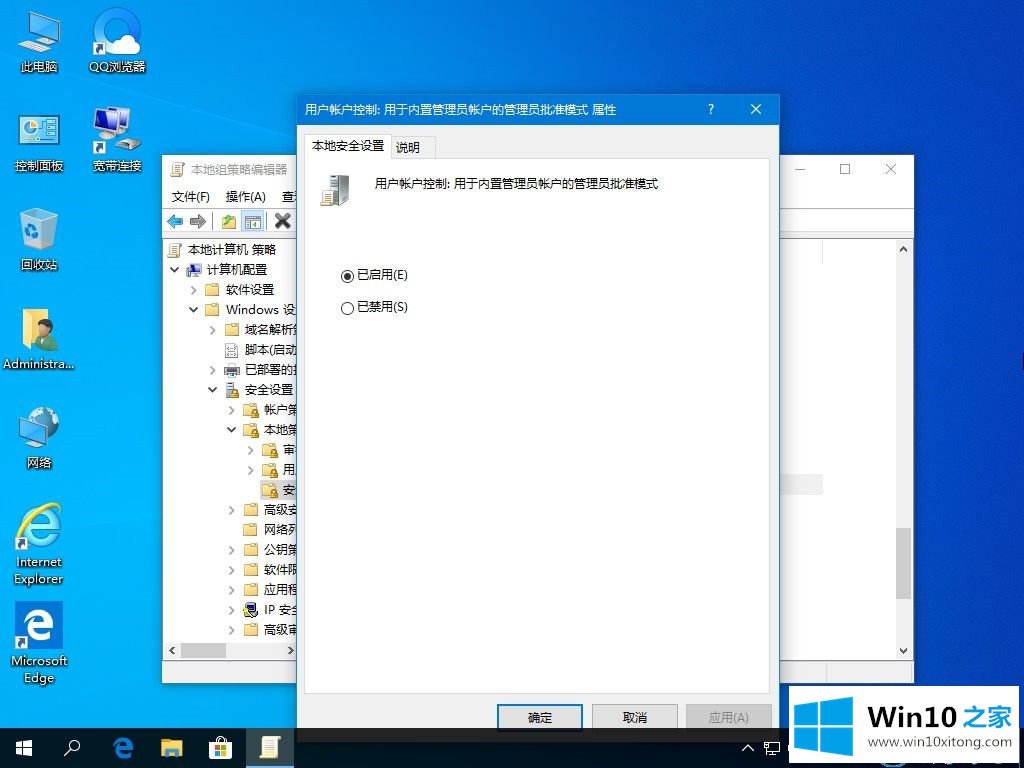
这就是Win10 Home边肖带来的Win10系统管理员权威缺失的解决方案。
上面的内容就是和大家说的Win10系统管理员没有权限的详尽处理举措,解决方法很多种,如果你有更好的方法建议,可以给本站留言,谢谢大家。